- Αν Το Chromecast δεν συνδέεται με Wi-Fi, υπάρχουν μερικοί εύκολοι τρόποι επίλυσης αυτού του ζητήματος και θα διερευνήσουμε τα βήματα σε αυτό το άρθρο.
- Η χρήση καλωδίου επέκτασης για τη διασφάλιση της συνδεσιμότητας είναι ένας γρήγορος και εφικτός τρόπος επίλυσης του προβλήματος για πάντα.
- Μια άλλη προτεινόμενη λύση θα ήταν η επανεκκίνηση του Wi-Fi και, στη συνέχεια, δοκιμάστε να επανασυνδεθείτε ξανά.
- Τέλος, η επαναφορά εργοστασιακών ρυθμίσεων θα σας επιτρέψει να συνδέσετε ξανά τη συσκευή σας Chromecast σε Wi-Fi χωρίς προβλήματα.
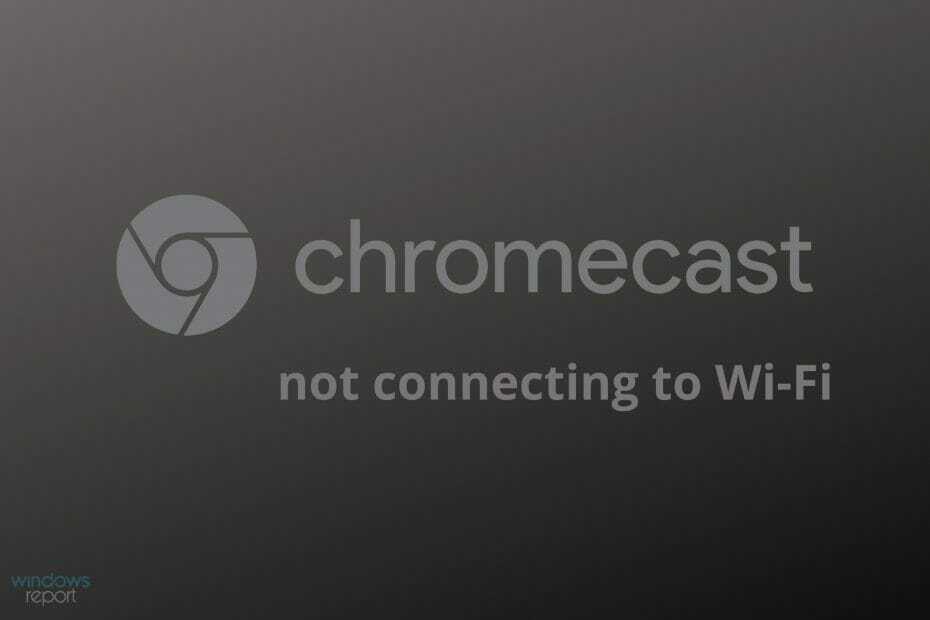
Αυτό το λογισμικό θα επιδιορθώσει κοινά σφάλματα υπολογιστή, θα σας προστατεύσει από την απώλεια αρχείων, κακόβουλο λογισμικό, αστοχία υλικού και θα βελτιστοποιήσετε τον υπολογιστή σας για μέγιστη απόδοση. Διορθώστε τα προβλήματα του υπολογιστή και αφαιρέστε τους ιούς τώρα σε 3 εύκολα βήματα:
- Κατεβάστε το Εργαλείο επισκευής υπολογιστή Restoro που συνοδεύεται από κατοχυρωμένες τεχνολογίες (διαθέσιμο δίπλωμα ευρεσιτεχνίας εδώ).
- Κάντε κλικ Εναρξη σάρωσης για να βρείτε ζητήματα των Windows που θα μπορούσαν να προκαλέσουν προβλήματα στον υπολογιστή.
- Κάντε κλικ Φτιάξ'τα όλα για να διορθώσετε ζητήματα που επηρεάζουν την ασφάλεια και την απόδοση του υπολογιστή σας
- Το Restoro κατεβάστηκε από 0 αναγνώστες αυτόν τον μήνα.
Με Chromecast Οι χρήστες μπορούν να παρακολουθούν περιεχόμενο βίντεο με ροή στο Διαδίκτυο πολύ πιο εύκολα, το μόνο που χρειάζεται είναι να υποστηρίζεται η εφαρμογή πλατφόρμας από την τεχνολογία Google Cast.
Όπως έχουν αναφέρει πολλοί χρήστες, μπορεί να συμβεί μερικές φορές, επειδή η συσκευή Chromecast δεν μπορεί να συνδεθεί Wi-Fi, και υπάρχουν μερικοί λόγοι για αυτό.
Τις περισσότερες φορές, μπορεί να έχει σχέση με μια ελαττωματική σύνδεση στο Διαδίκτυο, την απόσταση από την οποία βρίσκεται το Chromecast και ακόμη και με προβλήματα Wi-Fi.
Θα σας καθοδηγήσουμε σε αυτό το άρθρο με τα ακριβή βήματα που πρέπει να κάνετε για να διασφαλίσετε ότι το Chromecast θα αρχίσει να συνδέεται ξανά με Wi-Fi.
Πώς μπορώ να διορθώσω το Chromecast που δεν συνδέεται σε Wi-Fi;
1. Χρησιμοποιήστε το καλώδιο επέκτασης

Γενικά, το Chromecast μπορεί να λειτουργήσει χωρίς να χρειάζεται να χρησιμοποιήσετε την επέκταση, αλλά επειδή αντιμετωπίζετε προβλήματα με τη σύνδεσή του στο Wi-Fi, σας συνιστούμε να το δοκιμάσετε πρώτα.
Μπορεί να συμβεί ότι το σήμα δεν είναι πραγματικά καλό, επομένως προτείνουμε να συνδέσετε τη συσκευή αναπαραγωγής ψηφιακών πολυμέσων στο πίσω μέρος της τηλεόρασης.
Ευτυχώς δεν χρειάζεται να αγοράσετε ένα καλώδιο επέκτασης, δεδομένου ότι το Chromecast έρχεται ήδη με ένα και μπορείτε να το χρησιμοποιήσετε.
2. Αλλάξτε τη συχνότητα διπλής ζώνης
Στη συνέχεια, εάν έχετε ήδη δοκιμάσει το πρώτο βήμα πρότασης και το Chromecast εξακολουθεί να μην μπορεί να συνδεθεί Wi-Fi, τότε σας προτείνουμε να ελέγξετε τη συχνότητα διπλής ζώνης του δρομολογητή σας και να κάνετε τις προσαρμογές απαιτείται.
Βεβαιωθείτε ότι διαθέτετε τη συσκευή αναπαραγωγής ψηφιακών πολυμέσων σε 2,5 GHz ή 5 GHz και δείτε εάν αλλάζει κάτι και αν μπορείτε να συνδεθείτε τώρα.
Εάν διαθέτετε δρομολογητή TP-link, δείτε πώς το κάνετε:
- Ανοίξτε τον πίνακα ελέγχου του δρομολογητή σας.
- Επιλέγω Προχωρημένοςκαι μετά κάντε κλικ στο ασύρματες ρυθμίσεις.

- Κάντε κλικ στο 2,4GHz επιλογή από την κορυφή του παραθύρου και αλλάξτε τις τιμές στο Κανάλι και πλάτος καναλιού αναπτυσσόμενα.
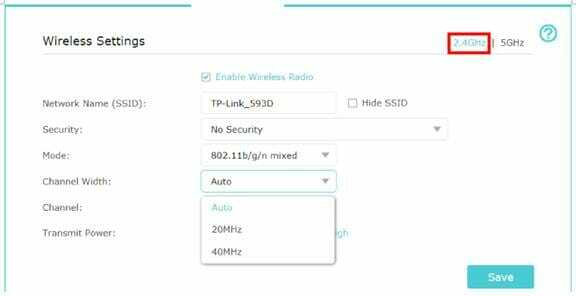
- Κάντε κλικ Σώσει.
- Ανοιξε το 5GHz επιλογή από την κορυφή του παραθύρου και εκτελέστε τα ίδια βήματα όπως και πριν.

- Ενεργοποιήστε το Σώσει κουμπί για να αποθηκεύσετε τις ρυθμίσεις σας.
3. Επανεκκινήστε το δρομολογητή σας

Παρόλο που μπορεί να φαίνεται σαν μια απλή λύση, συνήθως έρχεται με εκπληκτικά αποτελέσματα και είναι επίσης ένα εύκολο βήμα για την εκτέλεση.
Για να επανεκκινήσετε το δρομολογητή σας, το μόνο που χρειάζεται να κάνετε είναι να το ενεργοποιήσετε και να το απενεργοποιήσετε, αλλά φροντίστε να περιμένετε για 10 δευτερόλεπτα πριν ενεργοποιήσετε ξανά το δρομολογητή.
Αυτό θα πρέπει να επαναφέρει τυχόν ελαττωματικές ρυθμίσεις και όταν ο δρομολογητής είναι ξανά ενεργοποιημένος προσπαθήστε να συνδέσετε το Chromecast και να δείτε εάν λειτουργεί αυτήν τη φορά.
4. Εκτελέστε μια σκληρή επαναφορά

Η επόμενη πρότασή μας, εάν κανένα από τα παραπάνω βήματα δεν λειτούργησε, θα ήταν να πραγματοποιήσουμε μια επαναφορά σκληρού δίσκου που θα διαμορφώσει τη συσκευή, επαναφέροντάς την στις εργοστασιακές ρυθμίσεις.
Αυτή η ενέργεια θα διαγράψει όλα τα δεδομένα και θα επαναφέρει τις ρυθμίσεις μαζί με τις προτιμήσεις των χρηστών, προσφέροντας μια καθαρή αρχή.
Μπορείτε να μορφοποιήσετε τη συσκευή σας στην εφαρμογή Google Home από το μενού Ρυθμίσεις ή μέσω του κουμπιού επαναφοράς πατώντας την απαλά για 25 δευτερόλεπτα.
Μετά από τα 25 δευτερόλεπτα θα πρέπει να δείτε μια έντονη λυχνία LED να μετατρέπεται σε κόκκινο που αναβοσβήνει. Μόλις αφήσετε το κουμπί, η λυχνία Led θα γίνει λευκή λάμψη και η συσκευή θα ξεκινήσει την επανεκκίνηση.
Μόλις ολοκληρωθεί η διαδικασία, μπορείτε να εκτελέσετε και πάλι τις ίδιες αρχικές ρυθμίσεις και να προσπαθήσετε να συνδέσετε τη συσκευή σας σε Wi-Fi.
Αυτό είναι για όλα. Όπως μπορείτε να δείτε την επίλυση των προβλημάτων συνδεσιμότητας του Chromecast με το δρομολογητή Wi-Fi είναι εύκολο να επιλυθεί ακολουθώντας τα βήματα που αναφέρονται σε αυτό το άρθρο.
Εάν έχετε επιπλέον προτάσεις ή προτάσεις, μην διστάσετε να μας ενημερώσετε στην ειδική ενότητα παρακάτω.
 Εξακολουθείτε να αντιμετωπίζετε προβλήματα;Διορθώστε τα με αυτό το εργαλείο:
Εξακολουθείτε να αντιμετωπίζετε προβλήματα;Διορθώστε τα με αυτό το εργαλείο:
- Κάντε λήψη αυτού του εργαλείου επισκευής υπολογιστή βαθμολογήθηκε Μεγάλη στο TrustPilot.com (η λήψη ξεκινά από αυτήν τη σελίδα).
- Κάντε κλικ Εναρξη σάρωσης για να βρείτε ζητήματα των Windows που θα μπορούσαν να προκαλέσουν προβλήματα στον υπολογιστή.
- Κάντε κλικ Φτιάξ'τα όλα για την επίλυση προβλημάτων με τις κατοχυρωμένες τεχνολογίες (Αποκλειστική έκπτωση για τους αναγνώστες μας).
Το Restoro κατεβάστηκε από 0 αναγνώστες αυτόν τον μήνα.
